主板BOOTMENU(主板的调整启动顺序的快捷键)
各种品牌主板的u盘一键启动启动热键一览表

下面是各种品牌主板的u盘一键启动启动热键一览表,根据不同的电脑品牌,选择对应的按键,直接进入u启动主菜单。
【组装电脑主板】主板品牌启动按键华硕主板F8技嘉主板F12微星主板F11映泰主板F9梅捷主板ESC或F12七彩虹主板ESC或F11华擎主板F11斯巴达卡主板ESC昂达主板F11双敏主板ESC翔升主板F10精英主板ESC或F11冠盟主板F11或F12富士康主板ESC或F12顶星主板F11或F12铭瑄主板ESC盈通主板F8或F11捷波主板ESCIntel主板F12杰微主板ESC或F8致铭主板F12磐英主板ESC磐正主板ESC冠铭主板F9军工主板F11==============================================【品牌笔记本电脑】笔记本品牌启动按键联想笔记本F12宏基笔记本F12华硕笔记本ESC惠普笔记本F9联想Thinkpad F12戴尔笔记本F12神舟笔记本F12东芝笔记本F12三星笔记本F12IBM笔记本F12富士通笔记本F12海尔笔记本F12方正笔记本F12清华同方笔记本F12微星笔记本F11明基笔记本F9技嘉笔记本F12Gateway笔记本F12eMachines笔记本F12索尼笔记本ESC苹果笔记本开机长按“option”键==============================================【品牌台式电脑】台式电脑品牌启动按键联想台式电脑F12惠普台式电脑F12宏基台式电脑F12戴尔台式电脑ESC神舟台式电脑F12华硕台式电脑F8方正台式电脑F12清华同方台式电脑F12海尔台式电脑F12明基台式电脑F8。
重装系统不求人——常用U盘启动快捷键大全「值得收藏」

重装系统不求人——常用U盘启动快捷键大全「值得收藏」当电脑出现问题无法启动系统的时候,我们总是尝试自己重装一下系统,可是对于连BIOS是何物的电脑小白来说,即使你给了他系统启动U盘,他也无法启动系统,更不用说重装系统了,关键是电脑小白根本不会设置BIOS的Boot启动方式,一方面的原因是对于BIOS 等相关知识的缺乏,另一方面是很多主板在开机的时候根本不提示启动热键或者主板LOGO一闪而过看不清启动热键是多少。
很多电脑的通用启动热键都是F2或者F9或者F12等,个别电脑呢也不走寻常路,有它自己的启动热键,这篇文章呢,专门整理了常用电脑主板的启动热键,建议大家收藏,可以后期呢可以通过观看我的视频来学习如何自动手动安装操作系统。
1、常用组装机启动热键常用组装机启动快捷键2、常用台式机启动热键常用台式机启动快捷键3、常用品牌笔记本热键常用品牌笔记本热键问题1:那启动热键什么时候按呢?开机后出现出版LOGO图片或者字样的时候,可以立即按下相应的启动热键来选择启动设备。
问题2:U盘启动如何选择启动设备?开机后按下相应的启动热键,这个时候电脑主板自动检测出目前连接到主板的存储设备,U盘一般都是显示USB HDD:XXXX,这个XXX即为你的U盘品牌名称。
问题3:UEFI模式如何启动U盘?如果你的主板BIOS是UEFI模式,按下相应热键就会进入UEFI BIOS,看到Boot或者Boot Device 等相关字样的菜单后点击进入,一般选择UEFI:General Flash Disk 菜单,这样就以UEFI模式启动了U盘系统。
ps:至于如何制作系统启动U盘,如何安装系统等可以观看我的视频,简单易懂易操作,保证大家一学就会,好了本期内容分享结束,大家记得点赞收藏哦!。
学会使用BIOS设置电脑启动项
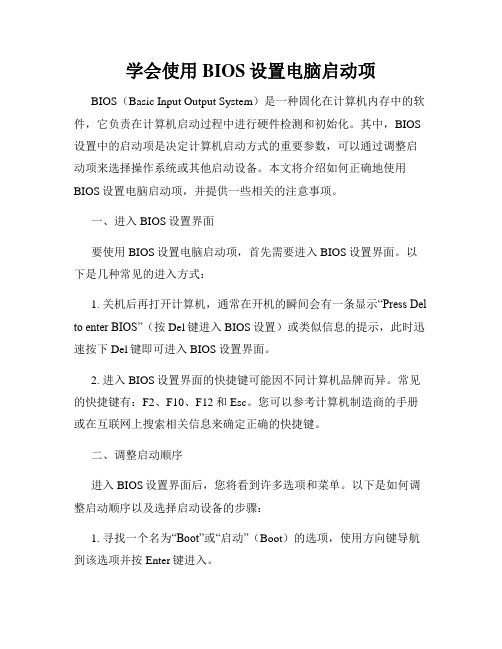
学会使用BIOS设置电脑启动项BIOS(Basic Input Output System)是一种固化在计算机内存中的软件,它负责在计算机启动过程中进行硬件检测和初始化。
其中,BIOS 设置中的启动项是决定计算机启动方式的重要参数,可以通过调整启动项来选择操作系统或其他启动设备。
本文将介绍如何正确地使用BIOS设置电脑启动项,并提供一些相关的注意事项。
一、进入BIOS设置界面要使用BIOS设置电脑启动项,首先需要进入BIOS设置界面。
以下是几种常见的进入方式:1. 关机后再打开计算机,通常在开机的瞬间会有一条显示“Press Del to enter BIOS”(按Del键进入BIOS设置)或类似信息的提示,此时迅速按下Del键即可进入BIOS设置界面。
2. 进入BIOS设置界面的快捷键可能因不同计算机品牌而异。
常见的快捷键有:F2、F10、F12和Esc。
您可以参考计算机制造商的手册或在互联网上搜索相关信息来确定正确的快捷键。
二、调整启动顺序进入BIOS设置界面后,您将看到许多选项和菜单。
以下是如何调整启动顺序以及选择启动设备的步骤:1. 寻找一个名为“Boot”或“启动”(Boot)的选项,使用方向键导航到该选项并按Enter键进入。
2. 在“Boot”或“启动”菜单下,您将看到一些列的启动设备,例如“Hard Drive”(硬盘)、“CD/DVD Drive”(光驱)和“USB Drive”(USB设备)等。
使用方向键将光标移动到您想要设置为首选启动设备的选项上,并按“+”或“-”键将其移动到您期望的位置。
注意:通常,将硬盘设备放在启动顺序的首位即可。
这样,在计算机开机时会首先从硬盘中加载操作系统。
如果您希望从其他设备(如光驱或USB设备)启动电脑,将其设为首选启动设备即可。
3. 调整启动顺序后,按F10键保存设置并退出BIOS设置界面。
您的计算机将根据新的启动顺序来启动。
三、其他注意事项在使用BIOS设置电脑启动项时,还有一些需要注意的事项,以确保操作的顺利进行:1. 谨慎调整设置:在BIOS设置界面中,您可以更改许多参数,但请务必小心操作。
ibm笔记本电脑最简单的启动顺序设置方法

IBM笔记本电脑如何设置光驱启动最佳答案最简单的方法就是开机按F12键进入启动选项,选择CDROM启动。
电脑进BIOS设置CDROM启动方法:1、开机按DEL、F2或F1进入BIOS;2、按键盘上的上下左右键选中【BOOT】再同样使用键盘上的上下左右键选中你要设为第一启动的光驱,再按【F5】升到第一项;3、用电脑键盘上的上下左右键平移到【Exit】再选中【Exit Saving Changes】敲回车;4、提示是否保存退出,选择保存退出即可;本回答由电子数码分类达人姬百勤推荐评论20毕竟不是每次都要从光驱启动,不需要特意设置,否则有时候放张光盘在光驱里还容易引起启动故障。
需要光驱启动的时候在启动引导时按F11键就可以进入引导选择菜单,直接选择光驱即可。
开机按DEL键,要连接不停地按,就会进入BIOS设置中进入BIOS设置界面后会有许多选项,选到Advanced BIOS Features项目,按回车。
3、这时会出现许多选项,其中有如下四个选项:First Boot Device(第一启动设备)Second Boot Device(第二启动设备)Third Boot Device(第三启动设备)Boot Other Device(其它启动设备)这四个选项的含义是设置启动设备顺序,第一启动设备如果存在,则从第一启动设备启动,依次类推。
选中First Boot Device,按回车。
4、出现可启动设备的选项,可能会有以下选项(不同系统选项不同):Floppy(软驱)IDE0(第一个IDE设备,一般为硬盘)IDE1IDE2IDE3CD-ROM(光驱)我们要从光驱启动,选择CD-ROM,按回车按ESC键,回到主界面,选择“Save & Exit Setup”选项,会出现提示“Save to CMOS and EXIT(Y/N)?”,按“Y”键,退出BIOS设置程序,系统重新启动。
这时就可以从光驱启动计算机了。
各品牌电脑及主板启动选择快捷键大全

组装机主板
品牌笔记本
品牌台式机
主板品牌Hale Waihona Puke 启动按键笔记本品牌
启动按键
台式机品牌
启动按键
华硕主板
F8
联想笔记本
F12
联想台式机
F12
技嘉主板
F12
宏基笔记本
F12
惠普台式机
F12
微星主板
F11
华硕笔记本
ESC
宏基台式机
F12
映泰主板
F9
惠普笔记本
F9
戴尔台式机
ESC
梅捷主板
ESC或F12
联想Thinkpad
F12
神舟台式机
F12
七彩虹主板
ESC或F11
戴尔笔记本
F12
华硕台式机
F8
华擎主板
F11
神舟笔记本
F12
方正台式机
F12
昂达主板
F11
东芝笔记本
F12
清华同方台式机
F12
双敏主板
ESC
三星笔记本
F12
海尔台式机
F12
翔升主板
F10
IBM笔记本
F12
明基台式机
F8
精英主板
ESC或F11
富士通笔记本
F12
冠盟主板
F11或F12
海尔笔记本
F12
富士康主板
ESC或F12
方正笔记本
F12
顶星主板
F11或F12
清华同方笔记本
F12
铭瑄主板
ESC
微星笔记本
F11
盈通主板
F8
明基笔记本
各型号电脑主板U盘启动快捷键

如果你感觉到设置BIOS比较麻烦困难,根据你的电脑类型,选择热键,直接启动一键U盘装系统工具(重要提醒:选择热键前,请先插入U盘)
组装机主板品牌笔记本品牌台式机
主板品牌启动按键笔记本品牌启动按键台式机品牌启动按键
华硕主板F8 联想笔记本F12 联想台式机F12
技嘉主板F12 宏基笔记本F12 惠普台式机F12
微星主板F11 华硕笔记本ESC 宏基台式机F12
映泰主板F9 惠普笔记本F9 戴尔台式机ESC
梅捷主板ESC或F12 联想Thinkpad F12 神舟台式机F12 七彩虹主板ESC或F11 戴尔笔记本F12 华硕台式机F8
华擎主板F11 神舟笔记本F12 方正台式机F12
斯巴达卡主板ESC 东芝笔记本F12 清华同方台式机F12
昂达主板F11 三星笔记本F12 海尔台式机F12
双敏主板ESC IBM笔记本F12 明基台式机F8
翔升主板F10 富士通笔记本F12
精英主板ESC或F11 海尔笔记本F12
冠盟主板F11或F12 方正笔记本F12
富士康主板ESC或F12 清华同方笔记本F12
顶星主板F11或F12 微星笔记本F11
铭瑄主板ESC 明基笔记本F9
盈通主板F8 技嘉笔记本F12
捷波主板ESC Gateway笔记本F12
Intel主板F12 eMachines笔记本F12
杰微主板ESC或F8 索尼笔记本ESC
致铭主板F12
磐英主板ESC
磐正主板ESC
冠铭主板F9
注意:其它机型请尝试或参考以上品牌常用启动热键。
主板U盘启动快捷键
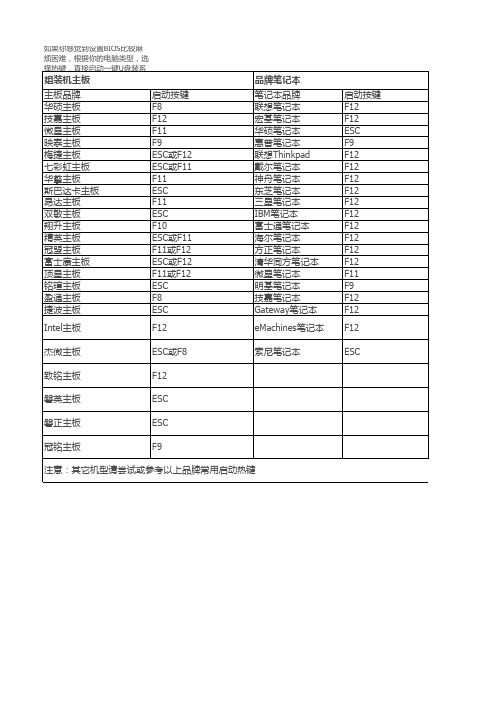
组装机主板 主板品牌 华硕主板 技嘉主板 微星主板 映泰主板 梅捷主板 七彩虹主板 华擎主板 斯巴达卡主板 昂达主板 双敏主板 翔升主板 精英主板 冠盟主板 富士康主板 顶星主板 铭瑄主板 盈通主板 捷波主板 Intel主板 杰微主板 致铭主板 磐英主板 磐正主板 冠铭主板 启动按键 F8 F12 F11 F9 ESC或F12 ESC或F11 F11 ESC F11 ESC F10 ESC或F11 F11或F12 ESC或F12 F11或F12 ESC F8 ESC F12 ESC或F8 F12 ESC ESC F9
注意:其它机型请尝试或参考以上品牌常用启动热键
选择热键前,请先插入U盘)
品牌台式机 台式机品牌 联想台式机 惠普台式机 宏基台式机 戴尔台式机 神舟台式机 华硕台式机 方正台式机 清华同方台式机 海尔台式机 明基台式机 启动按键 F12 F12 F12 E牌笔记本 笔记本品牌 联想笔记本 宏基笔记本 华硕笔记本 惠普笔记本 联想Thinkpad 戴尔笔记本 神舟笔记本 东芝笔记本 三星笔记本 IBM笔记本 富士通笔记本 海尔笔记本 方正笔记本 清华同方笔记本 微星笔记本 明基笔记本 技嘉笔记本 Gateway笔记本 eMachines笔记本 索尼笔记本 启动按键 F12 F12 ESC F9 F12 F12 F12 F12 F12 F12 F12 F12 F12 F12 F11 F9 F12 F12 F12 ESC
设置U盘启动及各品牌主板、电脑快速启动项设置键

设置U盘启动整个U盘启动里最关键的一步就是设置U盘启动了,本教程内只是以特定型号的电脑为例进行演示,鉴于各种电脑不同BIOS设置U盘启动各有差异,所以如果下面的演示不能适用于你的电脑,建议去百度或者谷歌搜索一下你的电脑或者与你的电脑类似的Bios是怎么设置的。
另外本文档结尾附带一份BIOS中英文对照表,可做参考。
总的来讲,设置电脑从U盘启动一共有两种方法,第一种是进Bios然后设置U盘为第一启动项。
第二种是利用某些电脑现成的启动项按键来选择U盘启动。
下面分情况介绍:方法一、利用按键选择U盘启动:一般的品牌机,例如联想电脑,无论台式机抑或笔记本,选择启动项的键都是F12,开机的时候按F12键会出现启动项选择界面,从中我们可以选择电脑从什么介质启动,一般可供选择的有光驱、硬盘、网络、可移动磁盘(U盘)。
如果对英文不是很了解无法确定各个选项代表什么,可以通过一个单词来快速选择U盘启动,也就是在出现的启动项列表里找到一项带USB字样的就可以了。
以上是以联想电脑为例,其余品牌机或者部分组装机也有按键选择启动项的功能,简单列举几种:惠普笔记本:F9,戴尔:F12,有一部分组装机是F8,大体而言也就这么几种按键。
有些电脑开机的时候在电脑屏幕下方会显示哪个键可以用来设置启动选项,有些电脑不显示,那就需要进BIOS将F12 的BOOT MENU 功能开启。
还有一些电脑是没有热键选择启动项功能的,对于这种电脑只能通过下面的第二种方法来设置了。
方法二、这种方法没有统一的步骤,因为某些BIOS版本不同设置也不同,总的来说方法二也分两种:一种是没有硬盘启动优先级“Hard Disk Boot Priority”选项的情况,直接在第一启动设备“First boot device”里面选择从U盘启动;另一种是存在硬盘启动优先级“Hard Disk Boot Priority”选项的情况,必须在这里选择U盘为优先启动的设备,电脑是把U盘当作硬盘来使用的;然后,再在第一启动设备“First Boot Device”里面选择从硬盘“Hard Disk”或者从U盘启动。
电脑系统的boot启动怎么设置

电脑系统的boot启动怎么设置
电脑的boot启动设置我们经常使用到,下面由店铺为你整理了电脑系统的boot启动怎么设置的相关方法,希望对你有帮助!
电脑系统boot设置方法
开机按“DEL”或者“ESC”进入BIOS,然后用方向左右键选到“Boot”;
在启动配置“Boot Configuration”里看看有哪些信息;
Setup Prompt Timeout--------→安装程序超时提示/秒
Bootup NumLock State--------→开机小键盘NumLock灯状态/On/Off
需更改可以在这里设置!
在来了解“CSM16模块”的一些知识;
CSM16 Module Versio--------→csm16模块版本
GateA20 Active----------------→设置A20地址线的活动状态/Fast/Normal
Option ROM Message--------→ROM选项的信息
INT19 Trap Response---------→中断、捕捉信号响应
可以根据需求更改!
启动优先选项“Boot Option Priorities”这里应该是我们常用的,装系统选择从哪里启动;
Boot Option #1---------→第一启动项,一般是选择硬盘
Boot Option #2---------→第二启动项,一般是CD/DVD光驱
优先启动项设置;方向键选中,按“Enter”键进入设置;用方向键选择,设置完成,记得保存退出!。
各种主板选择启动项汇总主板按F几是选择启动项

主板品牌
华硕主板 技嘉主板 微星主板 映泰主板 梅捷主板 七彩虹主板 华擎主板 斯巴达卡主板 昂达主板 双敏主板 翔升主板 精英主板 冠盟主板 富士康主板 顶星主板 铭瑄主板 盈通主板 捷波主板 Intel 主板 杰微主板 致铭主板 磐英主板 磐正主板 冠铭主板
组装机主板 启动按键
F8 F12 F11 F9 ESC 或 F12 ESC 或 F11 F11 ESC F11 ESC F10 ESC 或 F11 F11 或 F12 ESC 或 F12 F11 或 F12 ESC F8 ESC F12 ESC 或 F8 F12 ESC ESC F9
F9
技嘉笔记本
F12
Gateway 笔记本
F12
eMachines 笔记本 F12
索尼笔记本
ESC
台式机品牌
联想台式机 惠普台式机 宏基台式机 戴尔台式机 神舟台式机 华硕台式机 方正台式机 清华同方台式 海尔台式机 明基台式机
品牌台F12 F8 F12 F12 F12 F8
品牌笔记本
笔记本品牌
启动按键
联想笔记本
F12
宏基笔记本 华硕笔记本
F12 ESC
惠普笔记本
F9
联想 Thinkpad
F12
戴尔笔记本
F12
神舟笔记本
F12
东芝笔记本
F12
三星笔记本
F12
IBM 笔记本
F12
富士通笔记本
F12
海尔笔记本
F12
方正笔记本
F12
清华同方笔记本
F12
微星笔记本
F11
明基笔记本
系统重装u盘启动按F几
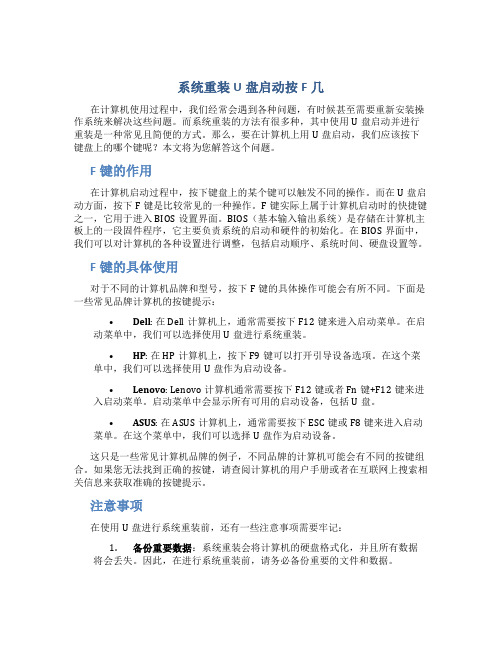
系统重装U盘启动按F几在计算机使用过程中,我们经常会遇到各种问题,有时候甚至需要重新安装操作系统来解决这些问题。
而系统重装的方法有很多种,其中使用U盘启动并进行重装是一种常见且简便的方式。
那么,要在计算机上用U盘启动,我们应该按下键盘上的哪个键呢?本文将为您解答这个问题。
F键的作用在计算机启动过程中,按下键盘上的某个键可以触发不同的操作。
而在U盘启动方面,按下F键是比较常见的一种操作。
F键实际上属于计算机启动时的快捷键之一,它用于进入BIOS设置界面。
BIOS(基本输入输出系统)是存储在计算机主板上的一段固件程序,它主要负责系统的启动和硬件的初始化。
在BIOS界面中,我们可以对计算机的各种设置进行调整,包括启动顺序、系统时间、硬盘设置等。
F键的具体使用对于不同的计算机品牌和型号,按下F键的具体操作可能会有所不同。
下面是一些常见品牌计算机的按键提示:•Dell: 在Dell计算机上,通常需要按下F12键来进入启动菜单。
在启动菜单中,我们可以选择使用U盘进行系统重装。
•HP: 在HP计算机上,按下F9键可以打开引导设备选项。
在这个菜单中,我们可以选择使用U盘作为启动设备。
•Lenovo: Lenovo计算机通常需要按下F12键或者Fn键+F12键来进入启动菜单。
启动菜单中会显示所有可用的启动设备,包括U盘。
•ASUS: 在ASUS计算机上,通常需要按下ESC键或F8键来进入启动菜单。
在这个菜单中,我们可以选择U盘作为启动设备。
这只是一些常见计算机品牌的例子,不同品牌的计算机可能会有不同的按键组合。
如果您无法找到正确的按键,请查阅计算机的用户手册或者在互联网上搜索相关信息来获取准确的按键提示。
注意事项在使用U盘进行系统重装前,还有一些注意事项需要牢记:1.备份重要数据:系统重装会将计算机的硬盘格式化,并且所有数据将会丢失。
因此,在进行系统重装前,请务必备份重要的文件和数据。
2.选择可靠的安装媒体:使用病毒感染的U盘或安装文件可能会导致系统异常或安全风险。
电脑开机按什么进入bios设置

电脑开机按什么进入bios设置开机按哪个键进〔BIOS〕设置BIOS是一组固化在电脑主板上的程序,它保存着计算机最重要的基本输入输出的程序、开机后自检程序和系统自启动程序,它可从CMOS中读写系统设置的详细信息,有时候我们需要进入BIOS设置一些启动项。
不过许多人不清晰电脑怎么进入BIOS,不知道开机后要按哪个键,电脑都有一个快捷键进入BIOS设置,一般是Del、F1、F2等等,下面跟我一起来了解下电脑进入BIOS快捷键是什么。
一、进入BIOS设置主要按键:DEL, ESC, F1, F2, F8, F9, F10, F12二、不同主板〔台式机〕进入BIOS按键:Award BIOS:按“Del”键AMI BIOS:按“Del”或“ESC”键Phoenix BIOS:按“F2”键三、品牌台式机以及〔笔记本〕电脑进入BIOS按键:ibm/thinkpad(冷开机按f1,部分新型号可以在重新启动时启动按f1)惠普hp(启动和重新启动时按f2或者F10)索尼sony(启动和重新启动时按f2)戴尔dell(启动和重新启动时按f2)宏碁acer(启动和重新启动时按f2)东芝toshiba(冷开机时按esc然后按f1)惠普康柏hp compaq(开机到右上角消失闪动光标时按f10,或者开机时按f10)富士通fujitsu(启动和重新启动时按f2)三星Samsung(启动和重新时按f2)联想Lenovo(启动时按F2或Fn+F2,部分机型需关机时按Novo 恢复键)华硕Asus(启动时按F2)大多数中国大陆国产和台湾品牌(启动和重新启动时按f2)四、开机进入BIOS设置步骤:1、按下电源键开机或重新启动计算机,多数电脑会消失品牌LOGO界面,并且提示进入BIOS的按键,以下列图为例子,进入BIOS 按键为DEL,打开Boot Menu启动菜单的按键是F11;电脑进入bios快捷键是什么|开机按哪个键进BIOS设置 2、按下键盘上的DEL键,这时候电脑就会进入BIOS设置主界面,通过↑↓←→方向键选择设置选项;电脑进入bios快捷键是什么|开机按哪个键进BIOS设置 3、也可以通过启动快捷键F11(比较常见的是F12、Esc)先调出启动菜单,然后鼠标移动究竟部Enter Setup回车即可进入BIOS,有些显示的是BIOS Setup。
各品牌电脑及主板启动选择快捷键大全

组装机主板
品牌笔记本
品牌台式机
主板品牌
启动按键
笔记本品牌
启动按键
台式机品牌
启动按键
华硕主板
F8
联想笔记本
F12
联想台式机
F12
技嘉主板
F12
宏基笔记本
F12
惠普台式机
F12
微星主板
F11
华硕笔记本
ESC
宏基台式机
F12
映泰主板
F9
惠普笔记本
F9
戴尔台式机
ESC
梅捷主板
ESC或F12
联想Thinkpad
F12
神舟台式机
F12
七彩虹主板
ESC或F11
戴尔笔记本
F12
华硕台式机
F8
华擎主板
F11
神舟笔记本
F12
方正台式机
F12
斯巴达卡主板
ESC
东芝笔记本
F12
清华同方台式机
F12
昂达主板
F11
三星笔记本
F12
海尔台式机
F12
双敏主板
ESCIBMຫໍສະໝຸດ 记本F12明基台式机
F8
F12
eMachines笔记本
F12
杰微主板
ESC或F8
索尼笔记本
ESC
致铭主板
F12
磐英主板
ESC
磐正主板
ESC
冠铭主板
F9
欢迎您的下载,
资料仅供参考!
致力为企业和个人提供合同协议,策划案计划书,学习资料等等
打造全网一站式需求
翔升主板
F10
富士通笔记本
电脑快速启动选择按键

品牌台式机
台式机品牌 联想台式机 惠普台式机 宏基台式机 戴尔台式机 神舟台式机 华硕台式机 方正台式机 清华同方台式机 海尔台式机 明基台式机
台式机
启动按键 F12 F12 F12 ESC F12 F8 F12 F12 F机主板
主板品牌 华硕主板 技嘉主板 微星主板 映泰主板 梅捷主板 七彩虹主板 华擎主板 斯巴达卡主板 昂达主板 双敏主板 翔升主板 精英主板 冠盟主板 富士康主板 顶星主板 铭瑄主板 盈通主板 捷波主板 Intel主板 杰微主板 致铭主板 磐英主板 磐正主板 冠铭主板 启动按键 F8 F12 F11 F9 ESC或F12 ESC或F11 F11 ESC F11 ESC F10 ESC或F11 F11或F12 ESC或F12 F11或F12 ESC F8 ESC F12 ESC或F8 F12 ESC ESC F9
品牌笔记本
笔记本品牌 联想笔记本 宏基笔记本 华硕笔记本 惠普笔记本 联想Thinkpad 戴尔笔记本 神舟笔记本 东芝笔记本 三星笔记本 IBM笔记本 富士通笔记本 海尔笔记本 方正笔记本 清华同方笔记本 微星笔记本 明基笔记本 技嘉笔记本 Gateway笔记本 eMachines笔记本 索尼笔记本 启动按键 F12 F12 ESC F9 F12 F12 F12 F12 F12 F12 F12 F12 F12 F12 F11 F9 F12 F12 F12 ESC
电脑开机启动热键大全(U盘安装系统必备)

电脑开机启动热键大全(U盘安装系统必备)
电脑Bois中直接启动u盘安装系统快捷键
大家能够直接启动u盘。
如果你感觉到设置BIOS比较麻烦困难,根据你的电脑类型,选择热键,直接启动一键U盘装系统工具,重要提醒,选择热键前,请先插入U盘,组装机主板品牌笔记本品牌台式机。
主板品牌启动按键笔记本品牌启动按键台式机品牌启动按键
华硕主板F8 联想笔记本F12
联想台式机F12 技嘉主板F12
宏基笔记本F12 惠普台式机F12
微星主板F11 华硕笔记本ESC
宏基台式机F12 映泰主板F9
惠普笔记本F9 戴尔台式机ESC
梅捷主板ESC或F12 联想ThinkpadF12
神舟台式机F12 七彩虹主板ESC或F11
戴尔笔记本F12 华硕台式机F8
华擎主板F11 神舟笔记本F12
方正台式机F12 斯巴达卡主板ESC
东芝笔记本F12 清华同方台式机F12
昂达主板F11 三星笔记本F12
海尔台式机F12 双敏主板ESCIBM
笔记本F12 明基台式机F8
翔升主板F10 富士通笔记本F12
精英主板ESC或F11 海尔笔记本F12
冠盟主板F11或F12 方正笔记本F12
富士康主板ESC或F12 清华同方笔记本F12
顶星主板F11或F12 微星笔记本F11
铭瑄主板ESC 明基笔记本F9
盈通主板F8 技嘉笔记本F12
捷波主板ESC Gateway笔记本F12
Intel主板F12 eMachines笔记本F12
杰微主板ESC或F8 索尼笔记本ESC
致铭主板F12 磐英主板ESC
磐正主板ESC 冠铭主板F9
注意其它机型请尝试或参考以上品牌常用启动热键。
thinkpad笔记本boot priority order

Thinkpad笔记本,开机时Fn+F1进入bios,Fn+F12进入boot menu。
Boot priority order直译过来是主板优先次序,也就是主板的启动顺序,可以选择从硬盘启动,光驱启动,USB启动。
比如重装系统的时候就用得上。
ATA都是硬盘接口,SSD 是固态硬盘,HDD就是硬盘的意思,CD代表光驱。
USB也是接口标准,就是常说的USB接口,HDD 就是硬盘的意思,CD代表光驱。
PCI 是主板上的接口,就是显卡下面,有几个槽槽,LAN就是局域网的意思。
ATA SSD,系统从固态硬盘启动。
ATA HDD,系统从硬盘启动,我们大家一般都是用得这种普通硬盘,固态硬盘市场价很贵。
ATAPI CD,系统从光驱启动。
USB CD,系统从外接光驱启动。
USB HDD,系统从外接存储器启动,硬盘,U盘等。
PCI LAN,系统从局域网启动。
- 1、下载文档前请自行甄别文档内容的完整性,平台不提供额外的编辑、内容补充、找答案等附加服务。
- 2、"仅部分预览"的文档,不可在线预览部分如存在完整性等问题,可反馈申请退款(可完整预览的文档不适用该条件!)。
- 3、如文档侵犯您的权益,请联系客服反馈,我们会尽快为您处理(人工客服工作时间:9:00-18:30)。
主板BOOTMENU:
主板品牌快捷键
华硕主板F8
梅捷主板ESC
微星主板F11
技嘉F12
富士康ESC
映泰F9
铭宣ESC
七彩虹ESC. F11 捷波ESC
磐正ESC
精英F11
昂达ESC.F11 双敏F10
华擎F11
品牌电脑BOOTMENU:
品牌电脑名快捷键
DELL电脑F12
惠普F9
联想台式机F12
联想笔记本F10
三星笔记本ESC
华硕F8
清华同方台式F12
东芝F12
宏基F12
神舟F7
BIOS设置快捷键:
笔记本:
IBM(冷开机按F1,部分新型号可以在重新启动时启动按F1)
惠普HP(启动和重新启动时按F2,F9,F10)
华硕ASUS (开机出现ASUS LOGO标时按F2)
索尼SONY(启动和重新启动时按F2)
戴尔Dell(启动和重新启动时按F2)
宏碁Acer(启动和重新启动时按F2)
东芝Toshiba(冷开机时按ESC然后按F1)
康柏Compaq(开机到右上角出现闪动光标时按F10,或者开机时按F10)
富士通Fujitsu(启动和重新启动时按F2)
大多数国产和台湾品牌(启动和重新启动时按F2)
不同的BIOS进入方法,通常会在开机画面有提示。
Award BIOS:按“Del”键
AMI BIOS:按“Del”或“ESC”键Phoenix BIOS:按“F2”键Compaq(康柏)按“F10”键
主板BOOTMENU:
主板品牌快捷键
华硕主板 F8
梅捷主板 ESC
七彩虹主板F11
微星主板 F11
技嘉F12
富士康 ESC 映泰 F9
品牌电脑BOOTMENU:
品牌电脑名快捷键
DELL电脑 F12
惠普 F9
联想台式机 F12
联想笔记本 F10
三星笔记本 ESC
华硕 F8
清华同方台式 F12
东芝 F12
宏基 F12
神舟 F7
BIOS设置快捷键:
笔记本:
IBM(冷开机按F1,部分新型号可以在重新启动时启动按F1)
惠普HP(启动和重新启动时按F2,F9,F10)
华硕ASUS (开机出现ASUS LOGO标时按F2)
索尼SONY(启动和重新启动时按F2)
戴尔Dell(启动和重新启动时按F2)
宏碁Acer(启动和重新启动时按F2)
东芝Toshiba(冷开机时按ESC然后按F1)
康柏Compaq(开机到右上角出现闪动光标时按F10,或者开机时按F10)富士通Fujitsu(启动和重新启动时按F2)
大多数国产和台湾品牌(启动和重新启动时按F2)
主板BOOTMENU:
主板品牌快捷键
华硕主板F8
映泰主板F9
七彩虹主板F11
微星主板F11
技嘉主板F12
富士康主板ESC
梅捷主板ESC
品牌电脑BOOTMENU:
品牌电脑名快捷键
神舟电脑F7
华硕笔记本F8
惠普电脑F9
联想笔记本F10
联想台式机F12
清华同方台式机F12
东芝笔记本F12
宏基笔记本F12
DELL电脑 F12
三星笔记本ESC
BIOS设置快捷键:
笔记本:
IBM(冷开机按F1,部分新型号可以在重新启动时启动按F1)
惠普HP(启动和重新启动时按F2,F9,F10)
华硕ASUS (开机出现ASUS LOGO标时按F2)
索尼SONY(启动和重新启动时按F2)
戴尔Dell(启动和重新启动时按F2)
宏碁Acer(启动和重新启动时按F2)
东芝Toshiba(冷开机时按ESC然后按F1)
康柏Compaq(开机到右上角出现闪动光标时按F10,或者开机时按F10)富士通Fujitsu(启动和重新启动时按F2)
大多数国产和台湾品牌(启动和重新启动时按F2)。
